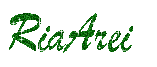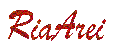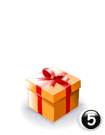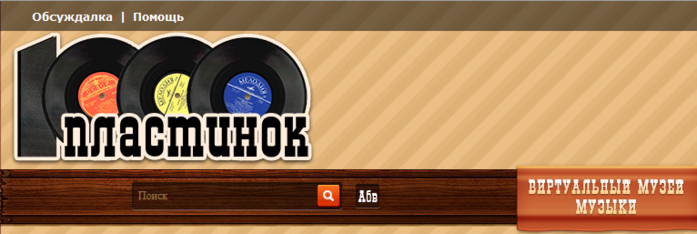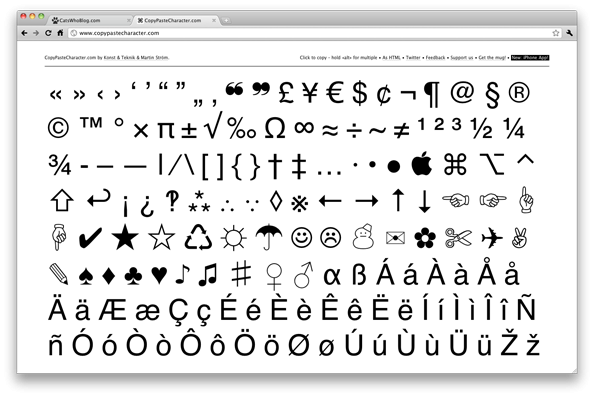-Рубрики
- Здоровье и красота (272)
- Постройнеть (36)
- Компьютер и интернет (50)
- Кулинария (1430)
- Заготовки на зиму (414)
- Вторые блюда (183)
- Сладкая выпечка (154)
- Выпечка (115)
- Салаты (57)
- Первые блюда (18)
- Котлеты (8)
- Десерт (6)
- Мультиварка (5)
- огород,сад (472)
- Полезные советы (86)
- Путешествия (8)
- Рукоделие (102)
- Это интересно (142)
-Поиск по дневнику
-Подписка по e-mail
-Постоянные читатели
-Статистика
Другие рубрики в этом дневнике: Это интересно(142), Рукоделие(102), Путешествия(8), Постройнеть(36), Полезные советы(86), огород,сад(472), Кулинария(1430), Здоровье и красота(272)
Без заголовка |
Это цитата сообщения RiaArei [Прочитать целиком + В свой цитатник или сообщество!]
РАЗМЕР КНОПОЧЕК МОЖНО МЕНЯТЬ ПО ВАШЕМУ УСМОТРЕНИЮ. (ПРИ НАПИСАНИИ ПОСТА В ТЕКСТОВОМ РЕДАКТОРЕ - В СВОЙСТВАХ ИЗОБРАЖЕНИЯ).
|
Серия сообщений "• кнопочки - переходы":Часть 1 - Кнопочки-переходы №2
Часть 2 - Кнопочки-переходы №1
Часть 3 - Кнопочки-переходы для кулинарных постов. ►1◄
Часть 4 - Кнопочки-переходы для кулинарных постов. ►2◄
Часть 5 - Кнопочки-переходы для кулинарных постов. ►3◄
...
Часть 28 - Кнопочки-переходы "Кухонная утварь"
Часть 29 - Кнопочки-переходы ►Merry Christmas◄
Часть 30 - Кнопочки-переходы ►Новогодние◄
|
Без заголовка |
Это цитата сообщения RiaArei [Прочитать целиком + В свой цитатник или сообщество!]
РАЗМЕР КНОПОЧЕК МОЖНО МЕНЯТЬ ПО ВАШЕМУ УСМОТРЕНИЮ. (ПРИ НАПИСАНИИ ПОСТА В ТЕКСТОВОМ РЕДАКТОРЕ - В СВОЙСТВАХ ИЗОБРАЖЕНИЯ).
|
Серия сообщений "• кнопочки - переходы":Часть 1 - Кнопочки-переходы №2
Часть 2 - Кнопочки-переходы №1
Часть 3 - Кнопочки-переходы для кулинарных постов. ►1◄
Часть 4 - Кнопочки-переходы для кулинарных постов. ►2◄
Часть 5 - Кнопочки-переходы для кулинарных постов. ►3◄
Часть 6 - Кнопочки-переходы для кулинарных постов. ►4◄
...
Часть 28 - Кнопочки-переходы "Кухонная утварь"
Часть 29 - Кнопочки-переходы ►Merry Christmas◄
Часть 30 - Кнопочки-переходы ►Новогодние◄
|
Без заголовка |
Это цитата сообщения Arnusha [Прочитать целиком + В свой цитатник или сообщество!]
|
Без заголовка |
Это цитата сообщения Miss_SV [Прочитать целиком + В свой цитатник или сообщество!]
|
Создать Gif-картинку из видео с YouTube |
|
|
|---|---|---|
|
Удаляем проблемное обновление для Windows. |
Как сделать аудио и видео плейлист на сайте uppod.ru |
Aunsoft SWF Converter - превращает флеш в видео |
|
|
Бесплатный фоторедактор онлайн (без установки). |
Как бесплатно активировать Касперского ежемесячно без ключа |
|
Как ускорить тормозящий компьютер за 15 минут? |
Как скопировать текст с сайта, который защищен от копирования. |
|

Не хочу быть чайником 16
|
ЯННИМ секретная корейская приправа |
Это цитата сообщения Бусина_Бисерова [Прочитать целиком + В свой цитатник или сообщество!]
Открываю тайну вкуса корейских блюд - все дело в приправе, которую, как не ищи в магазинах, не найдешь! Эта приправа придает особый колорит и аромат салатам, а уж про жгучий и в то же время пряно-приятный вкус и говорить не стоит!
|
Как удалить вирус без помощи антивирусных программ |
Это цитата сообщения Lenyr [Прочитать целиком + В свой цитатник или сообщество!]
 Что делать если из-за вируса не включается диспетчер задач?
Что делать если из-за вируса не включается диспетчер задач?
Что делать если из-за вируса не включаются антивирусные программы??
Следовать этой инструкции, не более…
Инструкция
Что вам понадобится:
Руки
Компьютер
Вирус
1 шаг
Нужно перезагрузить комп, и войти в безопасный режим. Не знаете как это сделать?? Как только комп начнёт перезагружаться, нажимаете клавишу F8. Получилось??
Отлично. Половину работы сделали. Так как любой вирус попадает первым делом в автозагрузку, а в безопасном режиме открываются только проверенное ПО (Програмное Обеспечение)
|
Без заголовка |
Это цитата сообщения Шадрина_Галина [Прочитать целиком + В свой цитатник или сообщество!]

Скриншоты предназначены для быстрого и удобного создания, редактирования и сохранения снимков экрана компьютера. Большинство данных программ, значительно расширяют возможности стандартной утилиты Windows. Они позволяют создать скриншот всего экрана или его части, активного окна и его объектов, а также отредактировать полученный снимок экрана, нанести на него отметки т.п.
![]() FastStone Image Viewer — графический просмотрщик, конвертор и редактор с большим набором функций.
FastStone Image Viewer — графический просмотрщик, конвертор и редактор с большим набором функций.
![]() IrfanView — бесплатный графический просмотрщик с огромным количеством различных полезных свойств.
IrfanView — бесплатный графический просмотрщик с огромным количеством различных полезных свойств.
![]() Clip2Net — программа для снятия скриншотов и захвата видео с экрана с последующим размещением в Интернете.
Clip2Net — программа для снятия скриншотов и захвата видео с экрана с последующим размещением в Интернете.![]()
Серия сообщений "Программы":
Часть 1 - Программа-20Х 20, легко делающая бесшовные фоны из любой картинки.
Часть 2 - Программой Clip2net – которая предназначенная для снятия скриншотов и захвата видео с экрана .
...
Часть 6 - Программка для удаления ТУЛБАРОВ.
Часть 7 - Качаем бесплатно лучшие ГРАФИЧЕСКИЕ РЕДАКТОРЫ
Часть 8 - Качаем бесплатно программы для создание скриншотов
Часть 9 - Библиотека бесплатных программ.
Часть 10 - InstallPack - это уникальная утилита, более 700 программ для Windows в одном инсталляторе
|
Анимируем фото и картинки без фотошопа |
Это цитата сообщения Шадрина_Галина [Прочитать целиком + В свой цитатник или сообщество!]
|
Как извлечь понравившуюся музыку из видео? |
Это цитата сообщения Шадрина_Галина [Прочитать целиком + В свой цитатник или сообщество!]
Серия сообщений "Музыка":
Часть 1 - Коллекция песен, оставшихся нам от Советской эпохи.
Часть 2 - Самые известные новогодние песенки на сайте Музыкальная МАЛЫШКА
...
Часть 14 - Программа для нарезки музыки
Часть 15 - Это старое, старое радио...
Часть 16 - Как извлечь понравившуюся музыку из видео?
Часть 17 - Музыка...качаем и слушаем...
Часть 18 - Программа для нарезки музыки
Часть 19 - Качаем музыку легко и быстро, музыкальный портал Get-Tune.net
Часть 20 - Виртуальный музей музыки «1000 пластинок»
Часть 21 - Вставляем плейлисты в свой дневник
|
Виртуальный музей музыки «1000 пластинок» |
Это цитата сообщения Шадрина_Галина [Прочитать целиком + В свой цитатник или сообщество!]
Серия сообщений "Музыка":
Часть 1 - Коллекция песен, оставшихся нам от Советской эпохи.
Часть 2 - Самые известные новогодние песенки на сайте Музыкальная МАЛЫШКА
...
Часть 18 - Программа для нарезки музыки
Часть 19 - Качаем музыку легко и быстро, музыкальный портал Get-Tune.net
Часть 20 - Виртуальный музей музыки «1000 пластинок»
Часть 21 - Вставляем плейлисты в свой дневник
|
Без заголовка |
Это цитата сообщения LediLana [Прочитать целиком + В свой цитатник или сообщество!]
Чтобы напечатать символ ° на клавиатуре нужно зажать клавишу ALT и на вспомогательной клавиатуре набрать 0176 и отпустить ALT после этого.
Чтобы напечатать другие символы, вроде © ® и т.д. нужно узнать код клавиши.
Для этого:
|
Без заголовка |
Это цитата сообщения Любаша_Сумчанка [Прочитать целиком + В свой цитатник или сообщество!]
Серия сообщений "компьютерный ликбез( 2 часть)":
Часть 1 - Как очистить систему от вирусов, если антивирусы не справляются...
Часть 2 - Легально бесплатно скачиваем платные программы.
...
Часть 5 - Neumeka.ru - компьюторные курсы..он лайн..
Часть 6 - Как очистить cookie (куки) и кэш (cache) браузера .
Часть 7 - Очень полезная и нужная вещь!
Часть 8 - КАК ИСЧЕЗНУТЬ ИЗ СЕТИ НАВСЕГДА
Часть 9 - Пользуйтесь безопасными сайтами.
...
Часть 38 - Как сделать из видео гифку он-лайн.
Часть 39 - Как открыть некликабельную ссылку.
Часть 40 - Как отключить спящий режим мыши.
|
Компьютер не включается или не загружается. |
Это цитата сообщения Владимир_Шильников [Прочитать целиком + В свой цитатник или сообщество!]
Существуют самые различные причины, по которым компьютер может не включаться или не загружаться и, как правило, по внешним признакам, о которых будет поведано ниже, можно с определенной долей уверенности определить эту причину. Чаще проблемы вызваны программными сбоями или недостающими файлами, записями на жестком диске, реже — неисправностями аппаратной составляющей компьютера.
В любом случае, что бы ни случилось, помните: даже если «ничего не работает», скорее всего, все будет в порядке: ваши данные останутся на месте, а ПК или ноутбук достаточно легко вернуть в рабочее состояние.
Примемся рассматривать распространенные варианты по порядку.
Не включается монитор или компьютер шумит, но показывает черный экран и не загружается

|
Cкорость Интернета. Онлайн. |
Это цитата сообщения Alina_RU_ [Прочитать целиком + В свой цитатник или сообщество!]
|
Как увидеть пароль вместо звездочек? |
Это цитата сообщения Сантория [Прочитать целиком + В свой цитатник или сообщество!]
Бывают такие случаи, когда надо ввести свой пароль, чтобы зайти на свою страницу, например, с другого компьютера. Или хотите поменять свой пароль на новый, а старый не помните, так как сохранили пароль в браузере, нажав на кнопку - "Запомнить пароль". Отображается пароль только звездочками, а нам нужен текст.
В Google Chrome
Жмем вверху справа на три полосочки (Настройка и управление). Выбираем "Настройки". Спускаемся в самый низ страницы, жмем на "Показать дополнительные настройки". В разделе "Пароли и формы" кликаем на "Управление сохраненными паролями". Появится окно, где находим нужный сайт, кликаем по нему. Появится окошко с надписью "Показать". Жмем на "Показать" и нужный пароль можно увидеть уже без звездочек.
В Mozilla Firefox
Вверху жмем на "Инструменты", далее на "Настройки", выбираем вкладку "Защита". Жмем на кнопку "Сохраненные пароли". Дальше на кнопку "Отобразить пароли". Подтверждаем запрос кликнув на "Да". Всё! Все пароли отобразятся текстом!
В Opera
Жмем на "Инструменты" на верхней панели страницы. Там заходим на "общие настройки" (или сразу кнопками Ctrl F12), жмем на вкладку "формы". Там увидите кнопку "Пароли", кликнув на которую вы увидите все сайты, на которых с данного компьютера сохранялись пароли. Если вы поставите галочку в пункте "включить управление паролями", вам не надо будет каждый раз набирать свой пароль, даже если, к примеру, вы завели несколько дневников на Лиру. Нажмите на значок с ключом и поля авторизации заполнятся автоматически.

|
15 бесплатных приложений для здорового образа жизни |
Это цитата сообщения Enigmatica [Прочитать целиком + В свой цитатник или сообщество!]
|
20 секретных функций Microsoft Word |
Это цитата сообщения justvitek [Прочитать целиком + В свой цитатник или сообщество!]
Подозреваю, что большая часть студентов набирает тексты в Word. Для вас — список секретов, которые сокращают время работы с текстом (вдруг кто не знает этих комбинаций). Сохраняем себе на стенку, чтобы не потерять!
1. Быстро вставить дату можно с помощью комбинации клавиш Shift Alt D. Дата вставится в формате ДД.ММ.ГГ. Такую же операцию можно проделать и со временем при помощи комбинации Shift Alt T.
2. Если вы ещё не владеете слепым методом набора, то CAPS LOCK может сыграть с вами злую шутку. Случайно включив его и не посмотрев на экран, можно набрать гору текста, который придётся удалить и переписать с нуля из-за одной нажатой кнопки. Но выделив нужный текст и нажав Shift F3, вы измените регистр с заглавного на строчный.
3. Ускорение курсора
Обычно, если вы перемещаете курсор с помощью стрелок, он движется по одной букве. Чтобы ускорить его передвижение, зажмите вместе со стрелкой клавишу Сtrl.
4. Очень полезная функция, которая позволяет выделять непоследовательные фрагменты текста. Удерживайте Ctrl и выделяйте нужные вам куски текста.
5. Если вы пользуетесь копированием и вставкой (а вы наверняка ими пользуетесь), то, скорее всего, знаете о расширенном буфере обмена в Word. Если нет, то он вызывается нажатием на одноимённую кнопку и показывает всё, что вы копировали в буфер за время работы.
6. Если вы делаете мануал, обзор сервиса или вам просто нужно вставить скриншот в Word, сделать это можно очень просто с помощью соответствующего инструмента. Нажмите на кнопку «Снимок», и Word покажет все активные окна. Кликнув на любое из них, вы получите скриншот этого окна.
7. Включение переносов может улучшить читаемость текста, а также избавит вас от длинных пустых интервалов между словами. Вы можете расставить их сами или доверить это компьютеру. Кнопка находится в меню «Разметка страницы» — «Расстановка переносов».
8. Вы можете добавить водяной знак (watermark) на свой документ для дополнительной защиты. Для этого перейдите в меню «Дизайн» и выберите пункт «Подложка». В Word есть четыре стандартных шаблона, также можно создать свой.
9. Очень полезная функция, которая позволяет продублировать последнюю команду. Если вы нажмёте F4, то Word повторит последнюю команду, которую вы сделали. Это может быть ввод текста, последовательное удаление нескольких строк, применение стилей для разных отрезков текста и многое другое.
10. Ставить ударение в Word проще простого. Для этого установите курсор после буквы, на которой должно стоять ударение, и зажмите комбинацию клавиш Alt 769. Важно: цифры нужно нажимать на цифровой клавиатуре справа.
11. Верхнюю ленту с кнопками можно очень гибко настроить. Для этого перейдите в меню «Файл» — «Параметры» — «Настроить ленту». Здесь можно добавить функции, которых раньше не было, и удалить те, которые не нужны. Более того, вы можете удалять или создавать свои вкладки с функциями.
12. Быстрое выделение большого куска текста
Чтобы быстро выделить большой кусок текста, установите курсор в его начало и кликните мышкой с зажатым Shift в конце фрагмента. Сохранит время и нервы в ситуациях, когда приходится выделять несколько листов сразу.
13. Быстрое перемещение по документу
Существует несколько комбинаций, которые сильно ускоряют навигацию по документу:
Ctrl Alt Page Down — следующая страница;
Ctrl Alt Page Up — предыдущая страница;
Ctrl Home — переместиться вверх документа;
Ctrl End — догадайтесь сами. :)
Вставка новой страницы
14. Как же я ненавижу себя за то, что не знал этой комбинации раньше. Ctrl Enter позволяет мгновенно создать новый лист, а не удерживать Enter одной рукой, а другой в это время заваривать чай.
15. По умолчанию Word сохраняет все файлы в папку «Документы». Для того, чтобы изменить это, перейдите в меню «Файл» — «Параметры» — «Сохранение». В строке «Расположение локальных файлов по умолчанию» выберите нужную вам папку. В этом же меню вы можете настроить формат документов по умолчанию, автосохранение и многое другое.
16. Для того, чтобы вернуть тексту исходное форматирование, нужно нажать комбинацию клавиш Ctrl Spacebar.
17. Если вы большой поклонник Microsoft и Word в частности, то даже можете использовать его как менеджер задач. Правда, для начала придётся немного постараться. Нажмите правой кнопкой на ленте функций сверху и выберите «Настройка ленты». В правом столбце включите единственную отключённую вкладку «Разработчик».
Перейдите в появившуюся вкладку «Разработчик» и найдите элемент «Флажок», на котором изображена галочка (почему бы и нет). Теперь, нажимая на флажок, вы можете создавать списки задач и помечать их, как выполненные.
18. Если вы случайно испортили свой список, то можете выделить текст вертикально. Для этого удерживайте Alt и используйте курсор мышки для выделения.
19. Не стоит даже говорить, зачем это нужно. В наш век, когда информация стала главным оружием, иметь дополнительную защиту никогда не помешает. Чтобы защитить документ паролем, перейдите во вкладку «Файл» и выберите опцию «Защита документа». Теперь смело создавайте пароль, однако помните, что если вы его забудете, восстановить его не получится.
20. Завершает наш список невероятный хакерский трюк. Если раньше для того, чтобы открыть Word, вы создавали новый документ или искали его в меню «Пуск», то теперь это в прошлом. Нажмите комбинацию клавиш Windows R и введите в появившемся окне winword. Если вы не пользуетесь командной строкой для других команд, то в следующий раз, когда вы нажмёте Windows R, команда для запуска Word автоматически загрузится и вам останется лишь нажать Enter
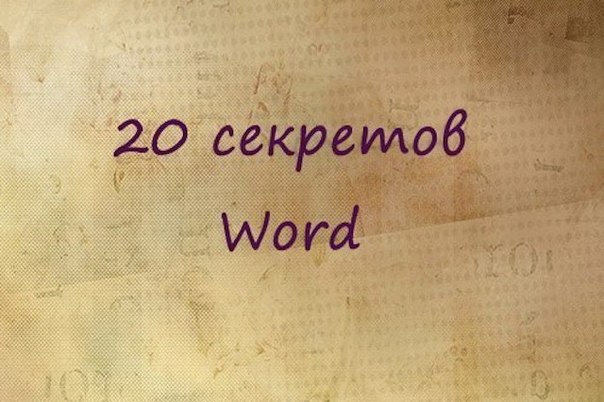
|
Обучающий тест по сочетаниям клавиш. |
Это цитата сообщения LudmelaRU [Прочитать целиком + В свой цитатник или сообщество!]
|
|